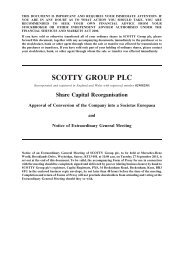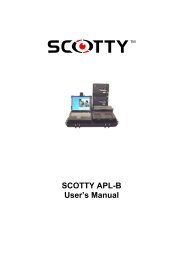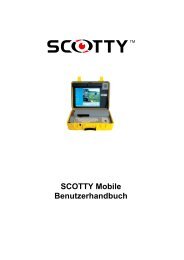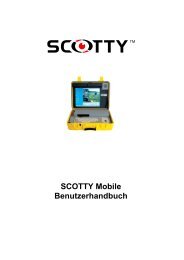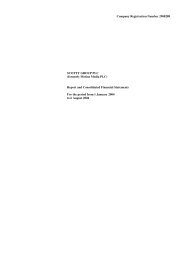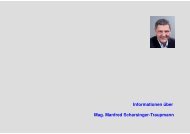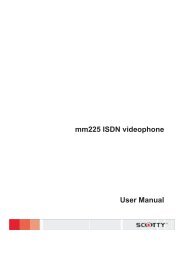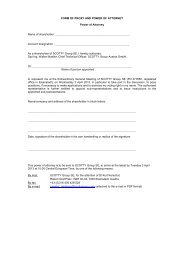SCOTTY Teleport
SCOTTY Teleport
SCOTTY Teleport
Sie wollen auch ein ePaper? Erhöhen Sie die Reichweite Ihrer Titel.
YUMPU macht aus Druck-PDFs automatisch weboptimierte ePaper, die Google liebt.
<strong>SCOTTY</strong> detailliert Kapitel 4<br />
werden dabei zur Auswahlliste hinzugefügt und in ein eigenes Transfer-<br />
Verzeichnis auf der Festplatte kopiert. Nach der erfolgreichen Übertragung<br />
werden sie dort wieder gelöscht.<br />
Clear entfernt die selektierte Datei aus der Auswahlliste und löscht diese im<br />
Transfer-Verzeichnis.<br />
Clear All löscht die gesamte Auswahlliste und alle Dateien im Transfer-<br />
Verzeichnis.<br />
Mit Send... wird die Übertragung der angezeigten Dateien gestartet. Details<br />
hierzu finden sich im Kapitel Send, Dateien senden.<br />
Nach der Auswahl der Partnerstation wird die Verbindung gewählt, die<br />
Dateien werden übertragen und danach die Verbindung sofort wieder beendet.<br />
Diese Funktionalität gilt für Send, Download und Exchange. Wird ein File-<br />
Transfer gestartet, so zeigt das <strong>SCOTTY</strong> Partnersystem das Received Files<br />
Dialogfenster an (siehe Kapitel Received Files, die Liste der empfangenen<br />
Dateien anzeigen).<br />
Eine laufende Übertragung kann mittels Abort abgebrochen werden.<br />
Die gerade übertragene Datei, wie viele Bytes bereits erfolgreich übertragen<br />
wurden, sowie der effektive Datendurchsatz werden laufend angezeigt. Ein<br />
Balken gibt einen visuellen Eindruck über den Fortschritt der Übertragung.<br />
Ist der optionale File Exchange Server konfiguriert, so wird der File Transfer<br />
Dialog erweitert:<br />
Durch Veränderung von Outbox for können die für eine bestimme<br />
Partnerstation vorgesehenen Dateien dargestellt und modifiziert werden. Wird<br />
ausgewählt, so wird der File Transfer Dialog wieder in die normale<br />
Funktionsweise zurückgeschalten.<br />
Durch Druck von Add... wird eine Datei in die ausgewählte Outbox eingefügt.<br />
Mit Clear kann ein Eintrag in der ausgewählten Outbox gelöscht werden.<br />
Clear all entfernt alle Dateien in der gewählten Outbox.<br />
Durch Druck auf Exchange... wird der Datenaustausch gestartet. Eine<br />
Telefonnummer wird automatisch vorgeschlagen, indem im Telefonbuch nach<br />
einem Eintrag mit dem gleichen Namen wie die Partnerstation gesucht wird.<br />
Zur Kontrolle wird der Benutzername des Systems, wie er in Options | File<br />
Exchange eingestellt wurde, in der Titelzeile des File Transfer Dialoges<br />
angezeigt.<br />
Details hierzu finden sich im Kapitel File Exchange Server (optional).<br />
Wird die Verbindung unerwartet während des <strong>SCOTTY</strong> File-Transfers unterbrochen, ist es<br />
nicht notwendig, den Datentransfer erneut zu starten. Der <strong>SCOTTY</strong> File-Transfer wird ohne<br />
Datenverlust an der Stelle fortgesetzt, an der es zum Verbindungsabbruch kam.<br />
Daten können auch gleichzeitig in beide Richtungen übertragen werden. Der<br />
Datendurchsatz wird dadurch kaum vermindert. Praktische Messungen des Durchsatzes<br />
ergaben bei einer 64 kbit/s INMARSAT-B Verbindung und einem File-Transfer in nur eine<br />
Richtung 61 kbit/s, bei gleichzeitiger Übertragung in beide Richtungen sank der Durchsatz<br />
auf jeweils 60 kbit/s.<br />
12 <strong>SCOTTY</strong> Filetransfer Benutzerhandbuch